Omdat JPEG het meest gebruikte digitale beeldformaat is, is het omzetten van HEIC naar JPEG niet ongewoon. En als een variant van Heif creëerde Heic ook veel verwarring.
Dus uiteindelijk, hoe dan ook voor jou, moet het ene bestandstype naar het andere omzetten. In dit artikel leert u hoe u elke HEIC kunt openen en converteren naar JEPG van uw Windows-besturingssysteem.
hoe u HEIC-afbeeldingsbestanden in Windows kunt openen
Windows Open HEIC-of Heif-bestandsformaat niet direct. U moet enkele extensies installeren om deze bestandstypen vanuit uw Windows te openen. Ga naar Microsoft Store en zoek naar HEVC-video-extensies . Just spend $ 0.99 to install this and then install HEIF Image Extensions.
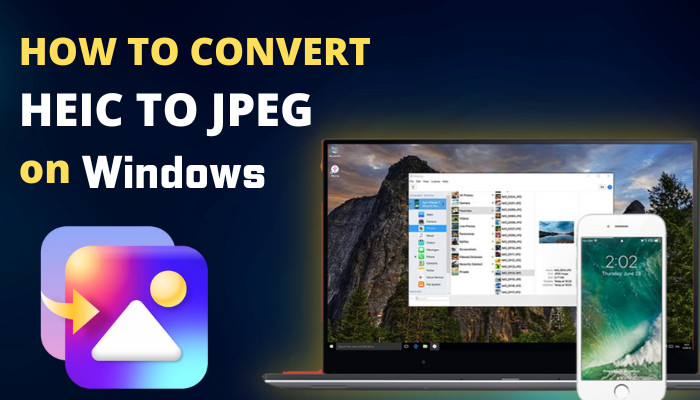
Without installing these extensions, you Zou geen op HEIF of HEIC-bestandsindeling gebaseerde afbeeldingsbestanden kunnen openen. Windows System vraagt u om de extensies te installeren.
Als u echter geen $ 0,99 wilt uitgeven voor de HEVC VIDOE-extensie, kunt u zoeken naar de HEVC-video’s-extensies van apparaatfabrikanten en downloaden. Na het installeren, download en installeer ook de extensie van de HEIF-afbeeldingsverlengingen.
Hier is hoe u een HEIC-bestand kunt openen in Windows stap voor stap:
Ga naar Microsoft Store en zoek naar HEVC-video-extensies . Click> $ 0.99 knop en kies een manier om te betalen. 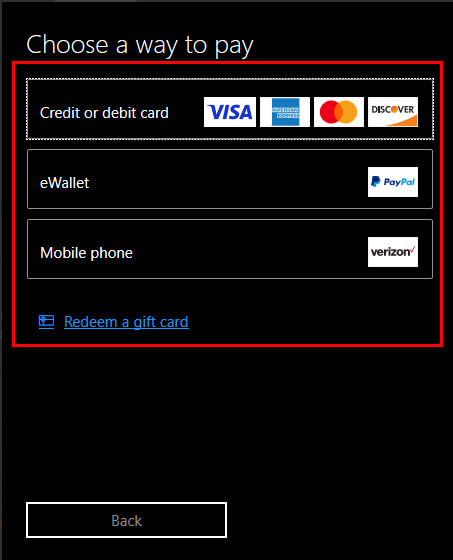 selecteer de knop knop knop
selecteer de knop knop knop 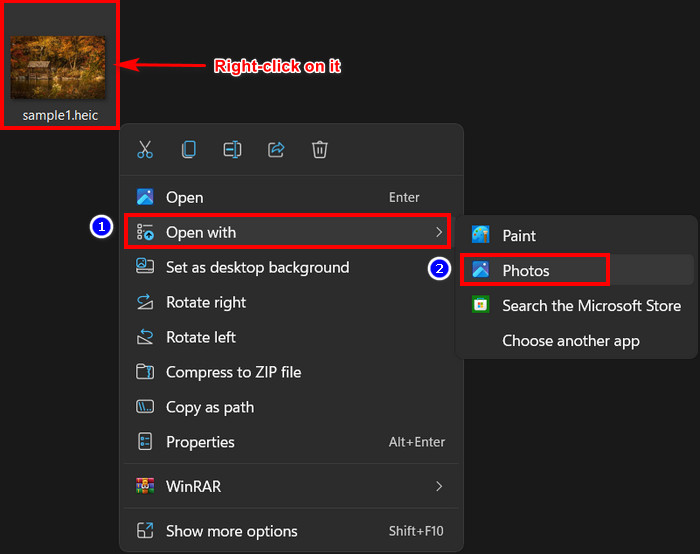
Nu kunt u openen en bekijken. Formaat? Laat me dat ook laten zien.
hoe je HEIC kunt converteren naar JPEG van Windows PC
om.heic extensie-gebaseerde afbeeldingsbestanden te converteren naar.JPEG, open de afbeelding met de Windows Built-In foto’s app. Klik dus met de rechtermuisknop op de afbeelding en selecteer openen met> foto’s . Druk nu op ctrl + s snelkoets om het op te slaan en kies.jpeg voor opslaan als type . Druk vervolgens op de knop opslaan .
In plaats van de app foto’s kunt u het Paint-app-bestand openen. Sla vervolgens het HEIC-afbeeldingsbestand op in het JPEG-formaat. Als u een gedetailleerde procedure wilt, volgt u de onderstaande stappen.
Klik met de rechtermuisknop op het HEIC-of HEIF-afbeeldingsbestand. Choose openen met> foto’s uit de lijst met apps. 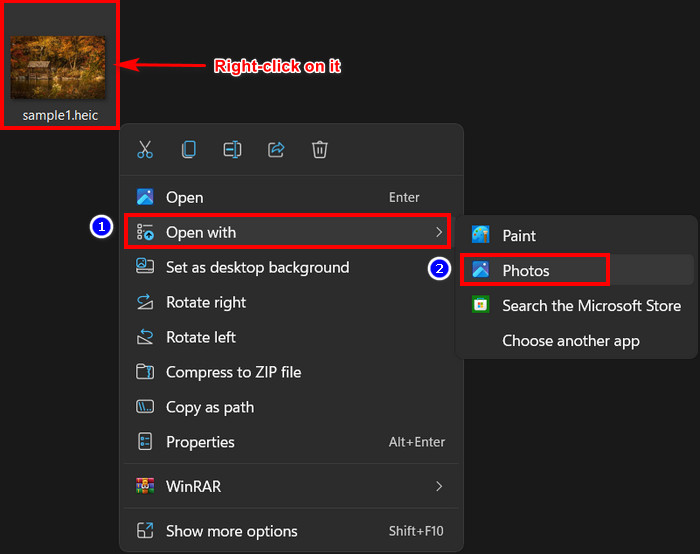 klik op de ctrl + S .
klik op de ctrl + S . 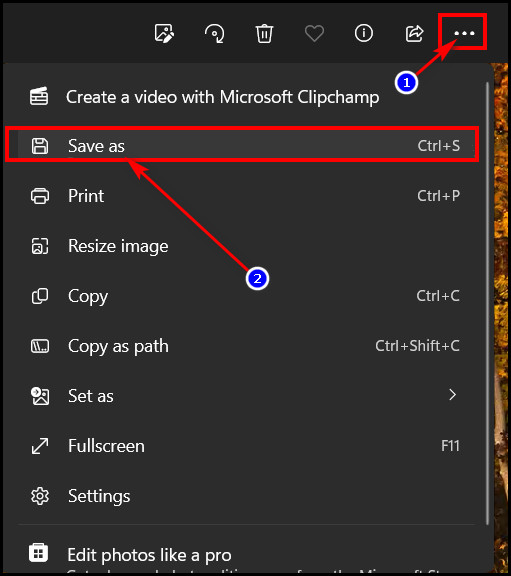 Rename het bestand als u wilt en selecteer .jpeg van de field. knop.
Rename het bestand als u wilt en selecteer .jpeg van de field. knop.
alternatieve manier
right-click op de. file.Select openen met> verf . 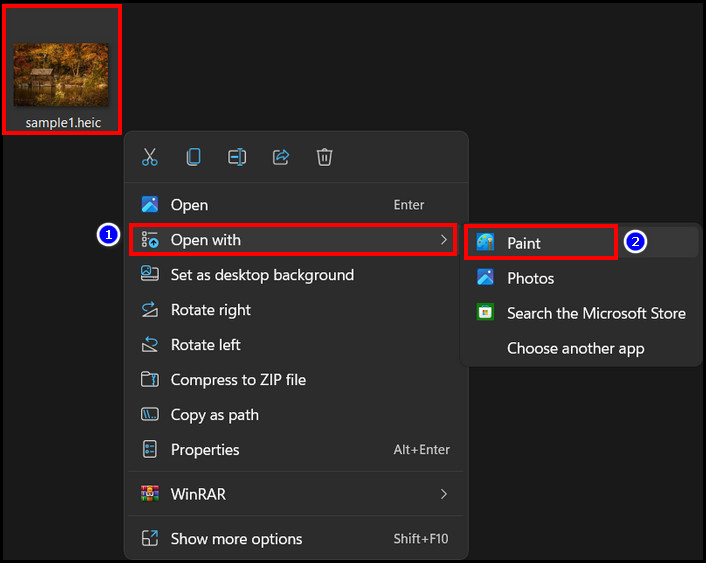 klik bestand> opslaan als> jpeg picture . src=”https://10scopes.com/wp-content/uploads/2023/04/convert-heic-image-to-jpeg-using-using-windows-paint-app.jpg”width=”474″height=”548″> Bladeren het spaarpad en herhaalt het bestand als u het bestand wilt.
klik bestand> opslaan als> jpeg picture . src=”https://10scopes.com/wp-content/uploads/2023/04/convert-heic-image-to-jpeg-using-using-windows-paint-app.jpg”width=”474″height=”548″> Bladeren het spaarpad en herhaalt het bestand als u het bestand wilt. 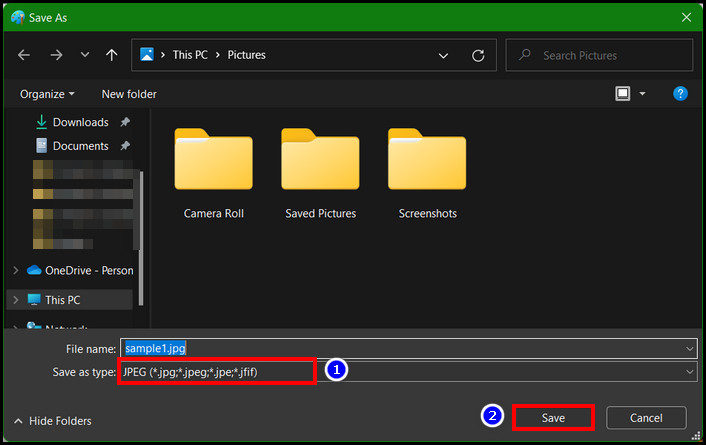
dat is allemaal. Nu heb je succesvol geconverteerd.heic afbeeldingsbestand naar.JPEG van je Windows-machine met de ingebouwde apps.
Inzicht in het HEIC-bestand
Hoge efficiënte afbeeldingscontainer, is de opslag van het apparaat op de opslag van het apparaat om de opslag van het apparaat op te slaan. All the iPhones or iPads running on iOS 11 save images in this.heic file format.
It’s an upgraded variant of the HEIF (High Efficiency Image Format) image file format.
However, this high-efficiency image file format is limited to Apple and Samsung, and other Android phones now save camera shots in HEIC format. Dit helpt om telefoonopslag op te slaan, omdat HEIC de helft van de ruimte in beslag neemt in vergelijking met JPEG.
Als iPhone-gebruiker is het opslaan van de opslag van de telefoon een van mijn topprioriteiten. En ik wed dat het van u is, tenzij u zich abonneert op cloudopslagservices.
en dat in gedachten houdt, heeft Apple deze oplossing bij alle iOS-gebruikers geholpen door afbeeldingen met hoge resolutie op te slaan in dit HEIC-bestandsformaat om tonnen prachtige foto’s te maken zonder zich zorgen te maken over opslag. Als een JPEG-afbeeldingsbestand 6,7 MB duurt, duurt de HEIC slechts 3,1 MB. Het is dus de helft van de grootte van het JPEG-afbeeldingsbestand, maar beide zijn in de exacte resolutie.
Helaas ondersteunt Windows deze.heic-afbeeldingsbestanden niet. Als u op uw Windows-besturingssysteem op uw Windows-besturingssysteem wilt bewerken, moet u de technieken volgen die in dit artikel worden genoemd.
Hoe een HEIC-bestand te converteren naar JPEG van Browser
Er zijn verschillende websites beschikbaar om HEIC-afbeeldingen te converteren van de Browser. U kunt naar HEIC gaan naar JPEG, Heic.online, Convertio.co, CloudConvert, enz., Websites om HEIC-bestanden vrij in JPEG te converteren. Dus als u geen extensies wilt installeren om te openen en te converteren, gebruik dan deze sites.
Het bestandsconversieproces is vrij eenvoudig. Laat me je een voorbeeld geven met één website heel snel:
Open de browser en ga naar convertio.co website.click op de knop kies bestanden . Open . 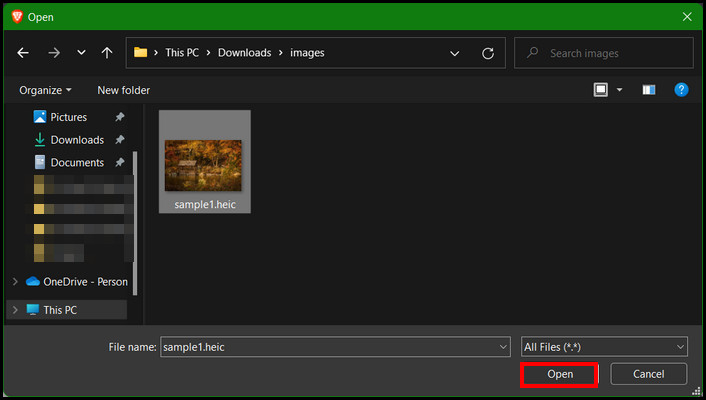 klik op de opties opties pijl knop iPeg . selecteer de + bureaus knop knop src=”https://10scopes.com/wp-content/uploads/2023/04/select-convert-button.jpg”width=”706″height=”219″>
klik op de opties opties pijl knop iPeg . selecteer de + bureaus knop knop src=”https://10scopes.com/wp-content/uploads/2023/04/select-convert-button.jpg”width=”706″height=”219″>
faq
Windows automatisch is het omgekomen van de Windows naar JPEG? HEIC-afbeeldingen naar Windows PC, het zal deze automatisch naar JPEG converteren. Voor het delen van iPhone-afbeeldingen naar Windows, installeer iTunes voor Windows OS.
Hoe te openen.heic extension afbeeldingsbestanden naar Windows?
Om te openen.HEIC File Format afbeeldingen in Windows, ga naar Microsoft Store en download HEVC-video-extensies door $ 0,99 te betalen. Installeer daarna ook de HEIF-beeldverlengingen. Dubbelklik nu op de afbeelding en deze wordt geopend in de ingebouwde foto’s-app.
Is HEIC beter dan Jepg?
HEIC-indeling comprimeert beeldbestanden veel beter dan JPEG-indeling. Als een JPEG-afbeeldingsbestand 8 MB nodig heeft voor een afbeelding, neemt HEIC slechts 4 MB. Dus, HEIC is beter dan JPEG in termen van het opslaan van mogelijkheden.
laatste woorden
Dus, zonder een op macOS gebaseerd apparaat zoals MacBook of iMac, is het moeilijk om te openen.HEIC-extensie-afbeeldingsbestanden. Er zijn echter officiële manieren om dergelijke bestandstypen te openen vanuit uw Windows-apparaten en ik heb ze in dit artikel genoemd.
Reactie hieronder als u verdere hulp nodig hebt.